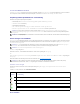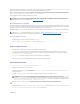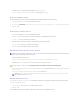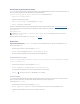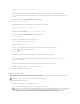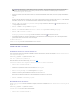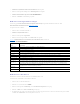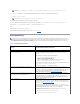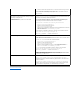Users Guide
ZurückzumInhaltsverzeichnis
2. WählenSieiKVMinderSystemstrukturaus,undklickenSiedannaufEigenschaften.
Um die iKVM-FirmwaremitRACADManzuzeigen,öffnenSieeineTelnet/SSHTextkonsole
zum CMC, melden Sie sich an und geben Sie Folgendes ein:
racadm getkvminfo
DasiKVMwirdüberdenACI-Anschluss an einen externen KVM-
Switchabgestuft,wobeijedochsämtlicheEinträgefürdieACI-
Verbindungenunverfügbarsind.
AlleZuständeweiseneinengelbenPunktinderOSCAR-
Benutzeroberflächeauf.
Der Frontblendenanschluss ist aktiviert, und es ist ein Monitor daran angeschlossen. Da die
Frontblende Vorrang vor allen anderen iKVM-Anschlüssenhat,sinddieACI-Anschlüsseund
dieAnschlüssederrückseitigenAbdeckungdeaktiviert.
Um die ACI-Portverbindungzuaktivieren,müssenSiezuerstdenFrontblendenzugriff
deaktivieren oder den Monitor entfernen, der an der Frontblende angeschlossen ist. Die
OSCAR-EinträgedesexternenKVM-Switchwerdenaktivundverfügbar.
So deaktivieren Sie die Frontblende unter Verwendung der Webschnittstelle:
1. Melden Sie sich an der Webschnittstelle an.
2. WählenSieinderSystemstruktur'iKVM'aus.
3. Klicken Sie auf die Registerkarte Setup.
4. EntfernenSiezumDeaktivierendasHäkchenausdemKontrollkästchenFrontblende
USB/Video aktiviert.
5. Klicken Sie auf Anwenden, um die Einstellung zu speichern.
UmdieFrontblendemitRACADMzudeaktivieren,öffnenSieeineTelnet/SSHTextkonsole
zum CMC, melden Sie sich an und geben Sie Folgendes ein:
racadm config -g cfgKVMInfo -o cfgKVMFrontPanelEnable 0
Im OSCAR-MenüzeigtdieDell-CMC-Verbindung ein rotes X an,
undeinVerbindungsaufbauzumCMCistnichtmöglich.
EsgibtzweimöglicheUrsachen:
Die Dell-CMC-Konsole wurde deaktiviert.IndiesemFallkönnenSiesieentwederüberdie
CMC-Webschnittstelle oder RACADM aktivieren.
So aktivieren Sie die Dell-CMC-KonsoleüberdieWebschnittstelle:
1. Melden Sie sich an der CMC-Webschnittstelle an.
2. WählenSieinderSystemstrukturiKVM aus.
3. Klicken Sie auf die Registerkarte Setup.
4. WählenSiedasKontrollkästchenZugang zu CMC-CLIüberiKVMzulassen aus.
5. Klicken Sie auf Anwenden, um die Einstellung zu speichern.
Um die Dell CMC-VerbindungmitRACADMzuaktivieren,öffnenSieeineTelnet/SSH
Textkonsole zum CMC, melden Sie sich an und geben Sie Folgendes ein:
racadm config -g cfgKVMInfo -o cfgKVMAccessToCMCEnable 1
DerCMCistnichtverfügbar,daerinitialisiertwird,zumStandby-CMC wechselt oder
eineNeuprogrammierungdurchführt. Warten Sie in diesem Falle einfach ab, bis der CMC
die Initialisierung abgeschlossen hat.
DerSteckplatznamefüreinenServerwirdinOSCARals
"Initialisiert"angezeigt,underkannnichtausgewähltwerden.
EntwederführtderServereineInitialisierungdurch,oderiDRACaufdiesemServerhatte
einen Fehler bei der Initialisierung.
Warten Sie zuerst 60 Sekunden. Falls der Server weiterhin initialisiert wird, wird der
Steckplatznameangezeigt,sobalddieInitialisierungabgeschlossenist.Siekönnendann
denServerauswählen.
Falls OSCAR nach 60 Sekunden weiterhin angibt, dass der Steckplatz eine Initialisierung
durchführt,nehmenSiedenServerausdemGehäuseherausundsetzenSieihnwieder
ein.DieseMaßnahmeermöglichtiDRAC,eineNeuinitialisierungdurchzuführen.